如何用C4D制作机器人卡通场景发布时间:暂无
1. 首先我们打开【C4D】,在【几何体】菜单中,新建一个立方体,将立方体调整为如图大小,点击【显示】-【光影着色】如图所示。
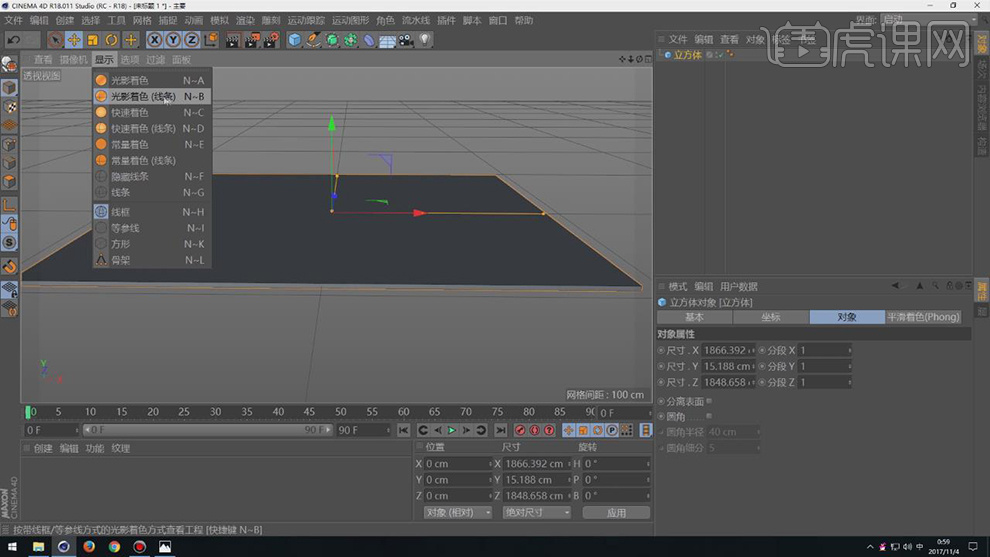
2. 转【可编辑对象】,在【线】模式下使用【移动】工具进行形状调整,如图所示。
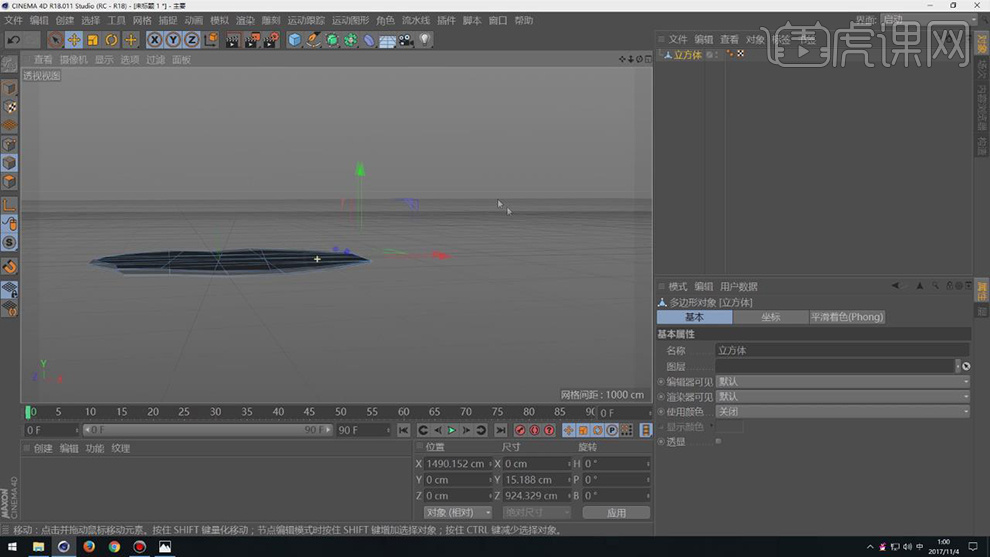
3. 新建一个立方体,将立方体调整为如图大小,转【可编辑对象】,在【点】模式下使用【移动】工具进行形状调整,如图所示。
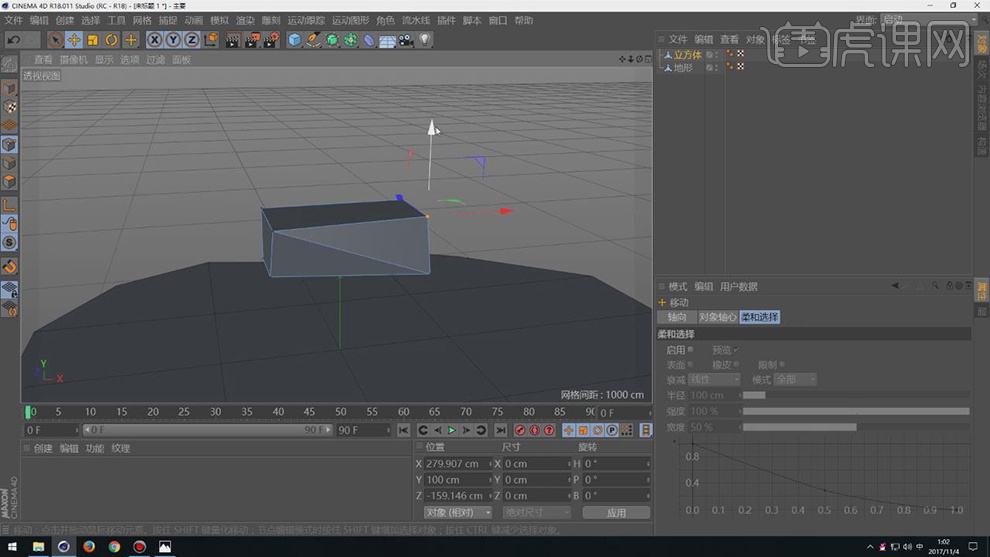
4. 复制多个立方体,使用缩放【T】效果,进行调整大小,如图所示。

5. 在【几何体】菜单中,新建一个圆柱,将立方体调整为如图大小。

6. 转【可编辑对象】,右键鼠标找到【循环切割】,如图所示。
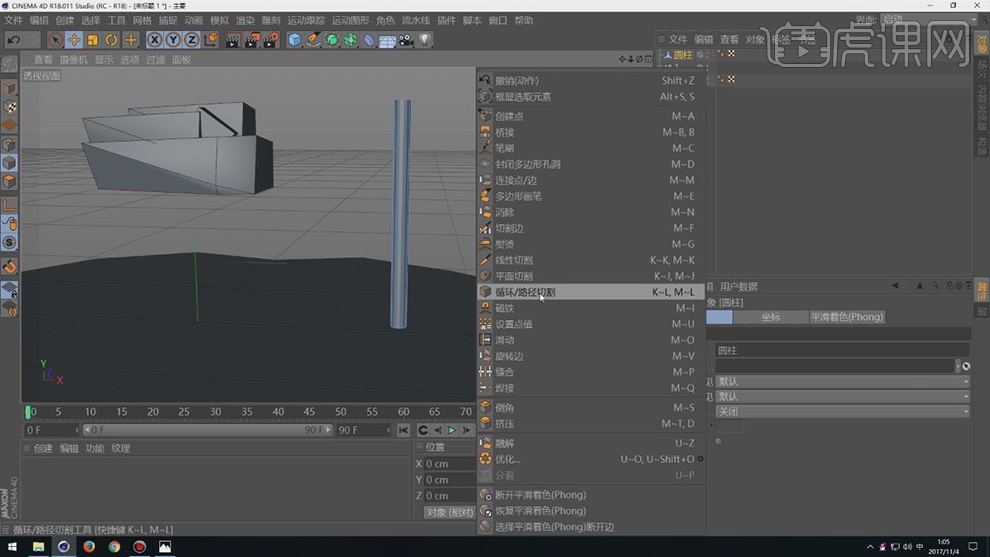
7. 在【画笔】菜单中,绘制一条路径,如图所示。
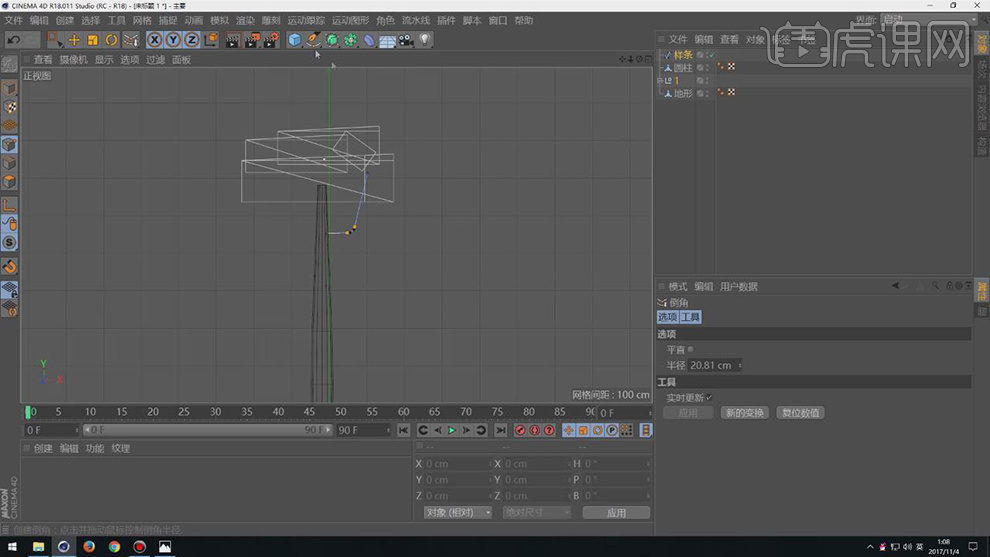
8. 在【画笔】菜单中,找到圆环,在效果器中找到【扫描】效果,将物体放入【扫描】下,如图所示。

9. 将【扫描】对象复制多份,在【封顶】中调整参数,如图所示。
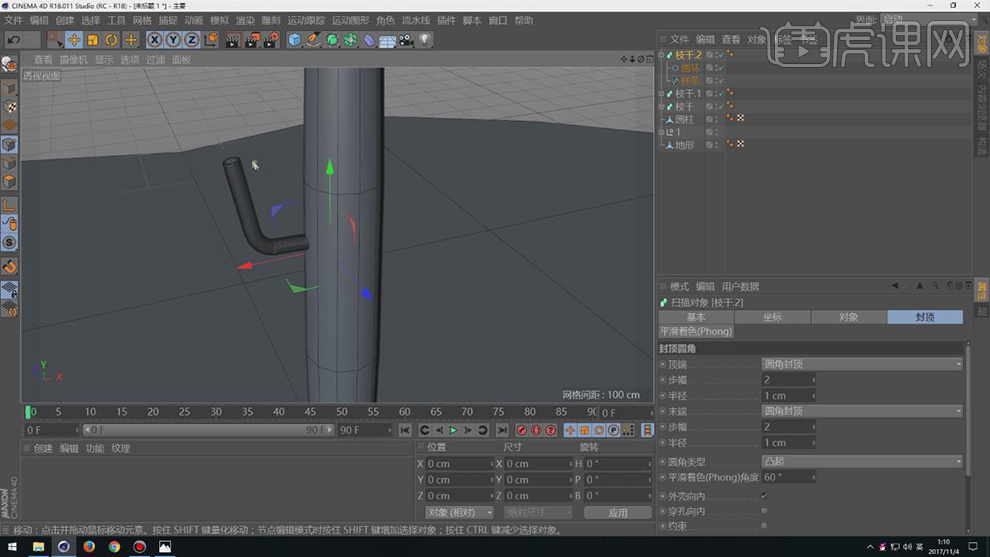
10. 制作好后,复制六份,任意摆放位置,如图所示。

11. 再次复制顶部立方体,使用缩放【T】和选择【R】进行调整,如图所示。

12. 复制立方体,使用缩放【T】和选择【R】进行调整,放在地面,如图所示。
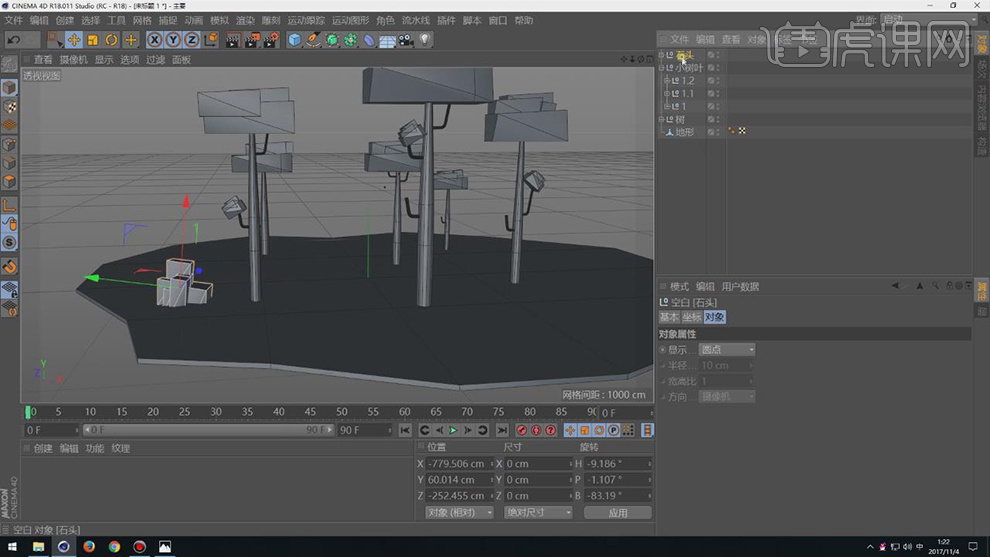
13. 在【画笔】菜单中,绘制一条路径,如图所示。
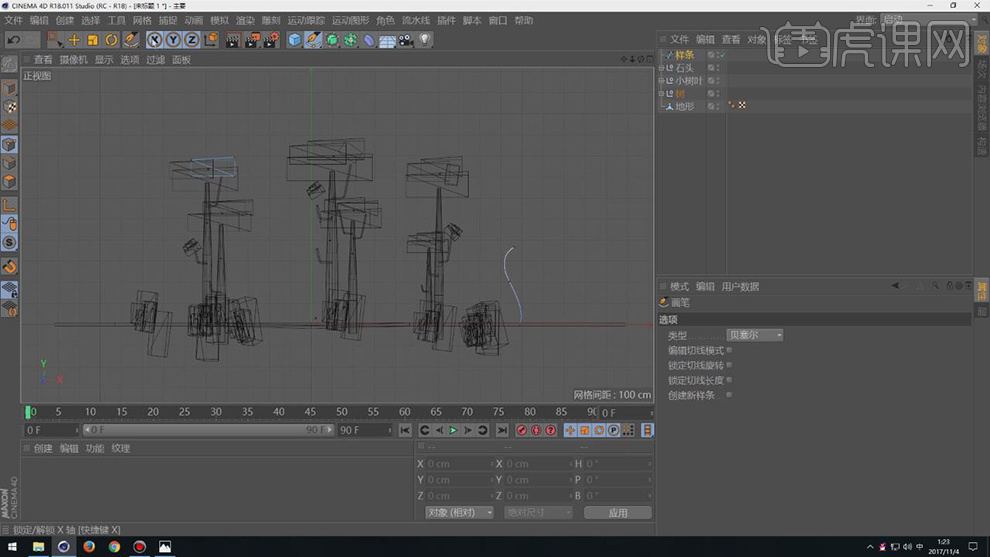
14. 在【画笔】菜单中,找到圆环,在效果器中找到【扫描】效果,将物体放入【扫描】下,在【封顶】中调整参数,如图所示。

15. 点击【运动图形】-【克隆】效果器,如图所示。
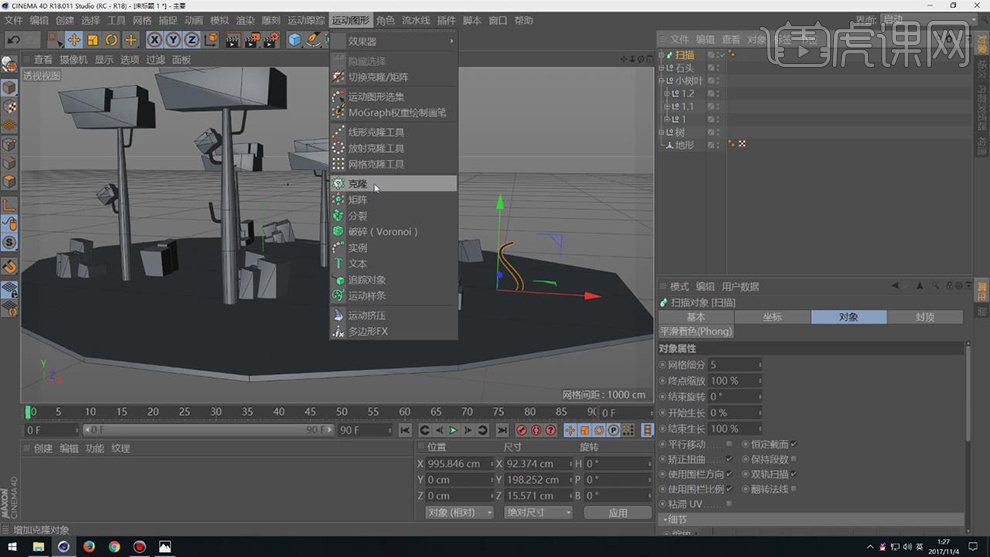
16. 将模式改为【放射】数量为4个,如图所示。
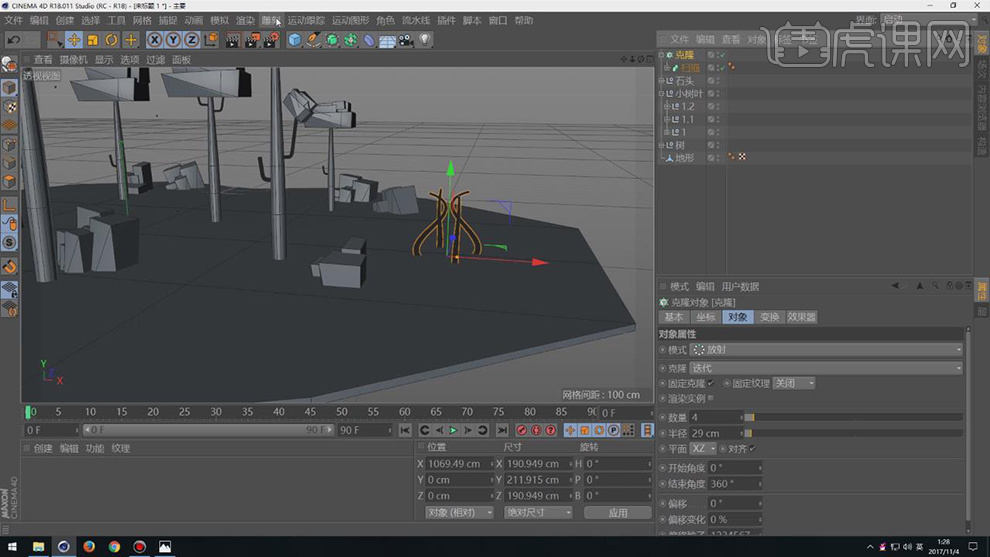
17. 点击【运动图形】-【随机】效果器,如图所示。
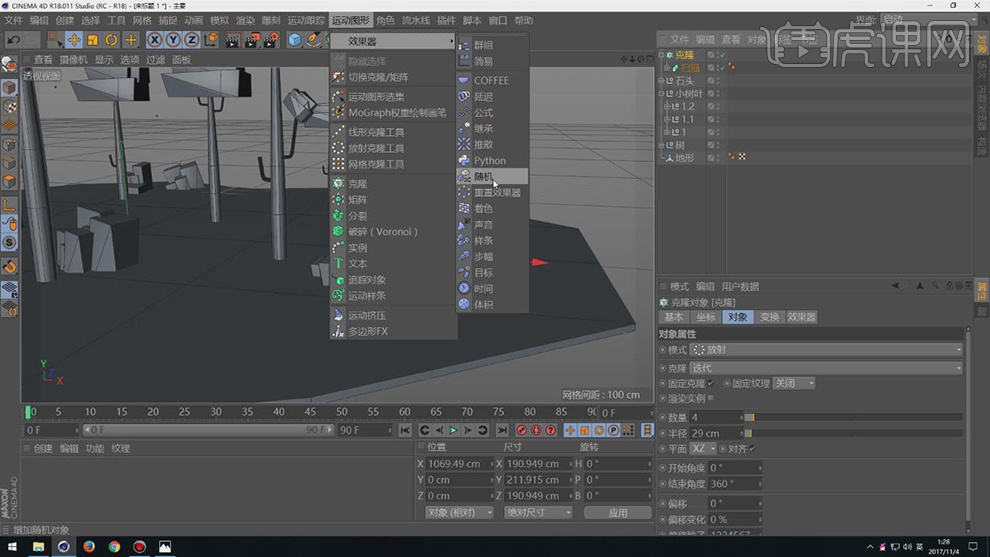
18. 最终效果。

点击观看视频教程

C4D-像素风小机器人卡通场景(上集)
立即学习初级练习8800人已学视频时长:17:09
特别声明:以上文章内容仅代表作者本人观点,不代表虎课网观点或立场。如有关于作品内容、版权或其它问题请与虎课网联系。
相关教程
相关知识
500+精品图书
20G学习素材
10000+实用笔刷
持续更新设计模板






















